Majoritatea utilizatorilor de calculatoare au în mod necesar o unitate externă în arsenalul lor, sau chiar una. Acest lucru miniatural este aproape indispensabil pentru înregistrarea și transferul informațiilor electronice de la un dispozitiv la altul. Dar momentul cel mai neașteptat este faptul că unitatea flash este protejat la scriere, îndepărtați protecția ca nu toate știu in-house. Nu intră în panică, problema este, în cele mai multe cazuri, ușor de rezolvat. În cazul în care computerul refuză să copieze date pe un USB drive, și cereri pentru a elimina protecția, aveți nevoie pentru a afla cauza problemei și de a alege o metodă eficientă de modul de a elimina protecția la scriere de la o unitate flash.

Cauze și metode de tratare a defecțiunilor
Motivele pentru comportamentul ciudat al unității flash, de regulă, constau în defecțiuni hardware sau software. Dacă puteți citi fără probleme datele de pe dispozitiv, dar ceva nu vă permite să notați sistemul, defalcarea poate fi legată de următoarele puncte:
- Odată cu încălcarea eficienței sistemului de fișiere din cauza opririi necorespunzătoare (nu în modul sigur) a unităților flash, saltului de tensiune, defectarea cipului de memorie.
- Cauza poate fi o cădere banală, o lovitură, îmbătrânirea naturală, funcționarea incorectă sau depozitarea.
- Din cauza infecției malware. Virușii pot bloca mișcarea datelor și accesul la mediul extern.
- Blocarea mecanică nu este dezactivată cu ajutorul unui cursor special.
- Unitatea flash USB este protejată împotriva scriiturii și nu este posibilă lucrul cu aceasta din cauza unei defecțiuni a proceselor sistemului de pe computer.
- Este interzisă utilizarea unor unități sau porturi deconectate în setările de registry sau în BIOS.
După cum puteți vedea, există multe motive pentru blocarea înregistrării. Înțelegeți în ordine cu modalități eficiente de a "vindeca" unitatea flash.
Eliminați blocarea hardware
Când cumpărați o nouă unitate flash, puțini oameni acorde atenție comutatorului mic de la capătul dispozitivului. Deși acest dispozitiv simplu este folosit pentru blocarea mecanică din zilele dischetelor. Destul de des, comutatorul se mișcă în mod aleatoriu în procesul de utilizare obișnuită sau purtare într-un buzunar, într-o grămadă cu chei. Pentru a elimina protecția de scriere de pe unitatea flash sdhc și alte medii externe, glisați cursorul cu numele "Lock" în partea în care este localizată pictograma de blocare deschisă.
Pentru a elimina cauzele asociate cu leziuni la portul, operatorul sau date de contact, nu uitați pentru a testa funcționalitatea unui flash drive la un computer terț și conectați-l la porturile din spate.
formatarea
Cel mai adesea, formatul elementar vă permite să eliminați rapid protecția de scriere de pe unitatea flash și să eliminați defecțiunea. Dar, în cazul USB-media conductorul este puțin probabil să ajute. Trebuie să-ți dai un pic.
- Mai întâi trebuie să determinați litera discului. Puteți afla dacă tastați "notepad" pe linia de comandă. Când notebook-ul se deschide, apăsați "Ctrl + O". În Explorer mergeți la secțiunea "Computer", unde puteți găsi informațiile de care aveți nevoie.
- Utilizând combinația "Win + R" deschideți fereastra și introduceți, de exemplu, "format G: / q" (G - litera unității flash).
- După finalizarea procesului de formatare, puteți verifica funcționarea dispozitivului. De asemenea, formatarea este ușor realizată de utilități suplimentare disponibile pe site-urile furnizorilor.
Verificarea registrului Windows
Un motiv comun pentru blocarea funcțiilor unității USB sunt intrările din registrul sistemului de operare. Pentru a elimina protecția de scriere de pe unitatea flash USB:
După ce computerul este repornit, performanța unității externe trebuie să fie restabilită. Dacă nu se întâmplă acest lucru, încercați următoarea metodă de eliminare a protecției de scriere de pe unitatea flash.
Excludeți interdicțiile privind politica de grup
- În coloana din dreapta, selectați "Computer Configuration". În lista de dosare care apare, deschideți "Șabloane de administrare" și apoi "Sistem". Aici găsiți directorul "Acces la dispozitivele de stocare amovibile".
- În lista de parametri apărute, este necesar să verificați valoarea "Discuri amovibile: Dezactivați înregistrarea". Este important să fie nesigurat sau inactiv.
- Dacă este activată, faceți dublu clic pe parametru și modificați valoarea din fereastră.
Verificați dacă unitatea flash funcționează, fără a uita de supraîncărcarea calculatorului.
Aplicăm interpretul Diskpart
Aceasta este o metodă mai complexă, care este recomandată utilizatorilor "avansați". Vom reactiva unitatea flash utilizând linia de comandă. Folosind funcția de căutare a meniului "Start", introduceți comanda "cmd", deschideți fereastra de comandă și folosiți butonul drept al mouse-ului pentru a intra în aplicație ca administrator. Apoi, trebuie să introduceți o serie de comenzi succesiv, apăsând după fiecare "Enter":
- Pentru a activa utilitarul pentru a lucra cu discuri, tastați discpart.
- Comanda de disc listă afișează o listă de discuri cu dimensiunile care sunt active în prezent. Printre acestea, trebuie să găsiți unitatea flash, ceea ce este mai ușor de făcut, concentrându-se asupra volumului său.
- Pentru a lucra cu un disc specific (unitatea flash), tastați selectați discul X. Ultima valoare este numărul de suport extern.
- Comanda detaliată a discului va afișa toate datele despre discul specificat.
- Pentru a dezactiva atributul "numai pentru citire", introduceți comanda readread numai pentru discul atributelor.
- clean - pentru a curăța volume cu partiții.
- crearea partiției primare va crea o nouă partiție principală, formatul va fi formatat de comanda formatfs. Aici puteți specifica un sistem de fișiere potrivit specificându-l cu "=". De exemplu, formatfs == ntfs sau fat32
- Pentru a ieși din proces, tastați ieșirea.
Important!
Ca urmare a acestei proceduri, toate informațiile vor fi eliminate definitiv de pe unitatea flash USB, deci aveți grijă de backup-ul dvs., dacă dispozitivul o permite.
Software util
- JetFlashRecovery de la producătorul Transcend;
- Recuperarea online de pe unitatea flash USB pentru recuperarea dispozitivelor Adata;
- Kingston Format Utility - de la producătorul Kingston.
Pentru utilizatorii avansați, programele universale de la dezvoltatorii terți vor funcționa, deși sunt puțin mai complicate:
- AlcorMP - unul dintre programele cele mai eficiente pentru restaurarea funcționalității unității flash USB, care lucrează cu controlorii AlcorMP.
- Unitate USB de stocare a discurilor USB - un produs universal care ajută la deblocarea dispozitivului oricărui producător, indiferent de volumul suportului și al modelului. După finalizarea descărcării și activarea fișierului exe, unitatea flash USB este recunoscută automat. Trebuie doar să specificați sistemul de fișiere și să porniți utilitarul.
- Apacer Repair este conceput pentru a debloca numai materialele acestui producător. Dacă aveți o unitate flash de la Apacer, executați programul și urmați instrucțiunile din instrucțiuni.
Dacă după toate "dansurile cu tamburine" folosind metode eficiente și nu a reușit să elimine protecția de la înregistrarea de pe unitatea flash, cel mai probabil nu este supus recuperării. Din păcate, va trebui să achiziționați o nouă unitate USB.
recomandat







Cum sa curatati talpa alba?

Viespa a fost mușcată, ce să fac? Primul ajutor obligatoriu

Proprietăți utile ale căpșunilor
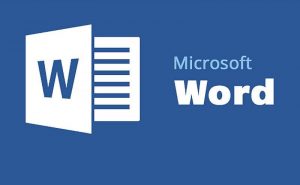
Faceți un cuprins în MS Word: rapid și ușor

Cum fac injecții?
Articole similare
-
Cum să eliminați protecția de scriere de pe unitatea flash flash, 2019
-
Drenajul căilor de apă subterană pentru a proteja fundația de umiditate
Trimiteți-le prietenilor: